מגדיר הגדרות ורכיבי רשת שונים
- Netsh.exe הוא כלי שורת פקודה ב-Windows המשמש לתצורת רשת וניהול.
- הוא מאפשר למשתמשים לשלוט בממשקי רשת, הגדרות חומת אש, כתובות IP, טבלאות ניתוב ועוד.
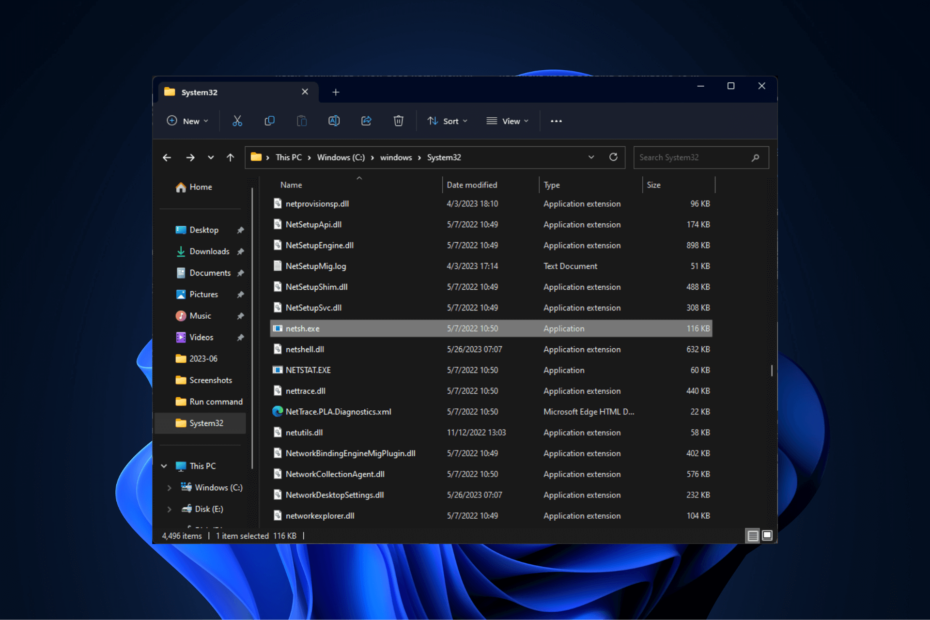
איקסהתקן על ידי לחיצה על הורד את הקובץ
- הורד והתקן את Fortect במחשב האישי שלך.
- הפעל את הכלי ו התחל לסרוק
- לחץ לחיצה ימנית על לְתַקֵן, ותקן זאת תוך מספר דקות.
- 0 הקוראים כבר הורידו את Fortect עד כה החודש
אם נתקלת בתהליך netsh.exe במנהל המשימות של Windows או בשגיאות קשורות, מדריך זה יכול לעזור!
אנו נעמיק במטרה של Netsh.exe, נחקור שגיאות נפוצות הקשורות, ונספק עצות מועילות וטכניקות לתיקון השגיאות הללו, תוך הבטחת פעולות רשת חלקות.
מה זה Netsh.exe?
Netsh.exe הוא קובץ רב עוצמה כלי שורת פקודה עבור מערכת ההפעלה Windows. זה קיצור של Network Shell והוא כלי עזר רב-תכליתי לקביעת תצורה וניהול של הגדרות ורכיבי רשת שונים.
עם Netsh.exe, משתמשים יכולים להגדיר ממשקי רשת, לשנות את הגדרות חומת האש, לנהל כתובות IP, לשנות טבלאות ניתוב, להגדיר מדיניות רשת ולבצע משימות שונות הקשורות לרשת.
הוא תומך בפרוטוקולי IPv4 ו-IPv6 ומציע פונקציונליות נרחבת עבור מנהלי רשת ומשתמשים מתקדמים.
Netsh.exe שימושי במיוחד בתרחישים שבהם ממשקי משתמש גרפיים (GUI) אינם זמינים או מעשי, כגון בעת ניהול מערכות מרוחקות באמצעות ממשקי שורת פקודה או רשת סקריפטים תצורות.
לפני שתתחיל בשלבי פתרון בעיות מתקדמים, עליך לשקול לבצע את הבדיקות הבאות:
- נסה להפעיל מחדש את המחשב.
- ודא שה-Windows שלך מעודכן.
- הפעל א מנקה רישום כדי לתקן את השגיאות עקב ערכי רישום שבורים.
- התקן מחדש את שגיאות זריקת היישום.
לאחר שבדקת את אלה, תן לנו לעבור לשלבי פתרון הבעיות.
1. הפעל סריקות DISM & SFC
- הקש על חלונות סוג מפתח cmd, ולחץ הפעל כמנהל.
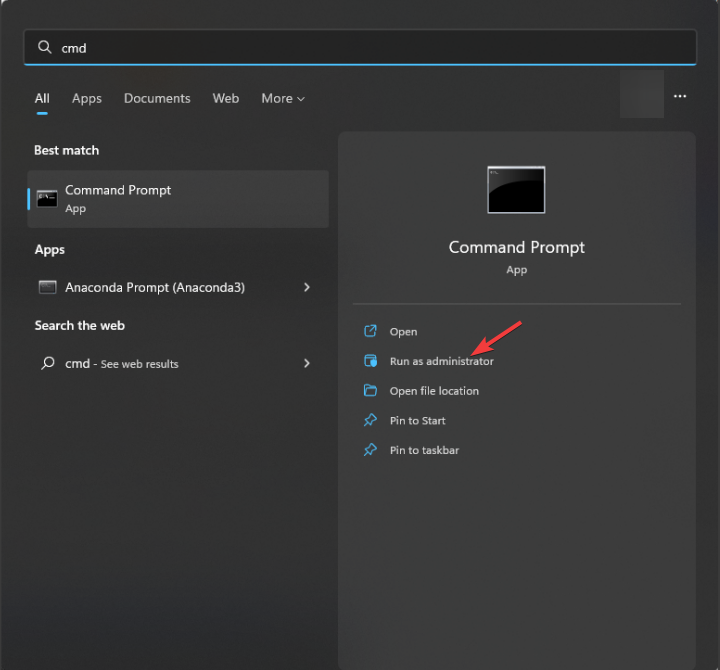
- הקלד את הפקודה הבאה כדי לשחזר קבצי תמונה של מערכת ההפעלה של Windows ולחץ להיכנס:
Dism /Online /Cleanup-Image /RestoreHealth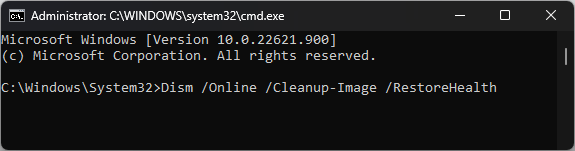
- לאחר הפעלת הפקודה, ה-DISM משתמש ב-Windows Update כדי לספק את הקבצים הדרושים לתיקון השחיתות; לאחר שתסיים, העתק והדבק את הפקודה הבאה כדי להחליף קבצים פגומים בעותק שמור ולחץ להיכנס:
sfc/scannow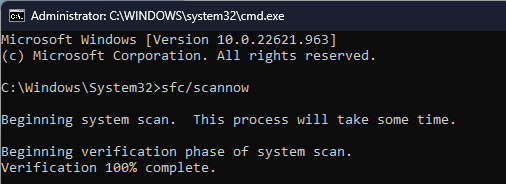
- ייתכן שיחלפו מספר דקות עד שהפעולה הפקודה תסתיים; לאחר שתסיים, הפעל מחדש את המחשב.
אם נראה שתהליך סריקת Windows זה לא פותר את השגיאות הקשורות לקובץ netsh.exe, תזדקק לחלופה אמינה במקום זאת.
אפליקציית התוכנה האידיאלית לכך תסרוק לחלוטין את מערכת המחשב האישי שלך ותמצא קבצי מערכת פגומים. משם, זה יתקן את זה אוטומטית בכמה קליקים.
2. הפעל סריקת וירוסים
- הקש על חלונות סוג מפתח אבטחת חלונות, ולחץ לִפְתוֹחַ.
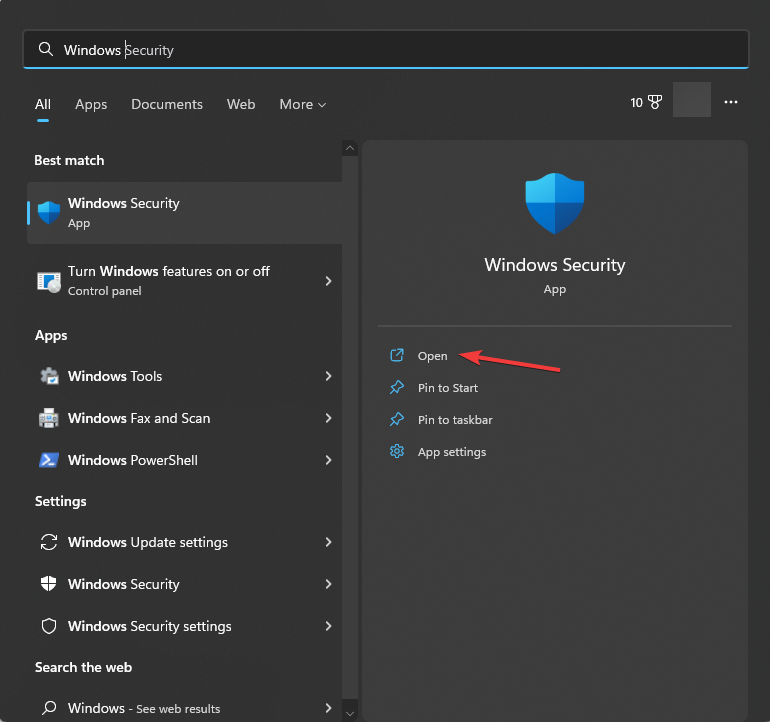
- לך ל הגנה מפני וירוסים ואיומים ולחץ אפשרויות סריקה.

- בחר סריקה מלאה ולחץ לסרוק עכשיו.
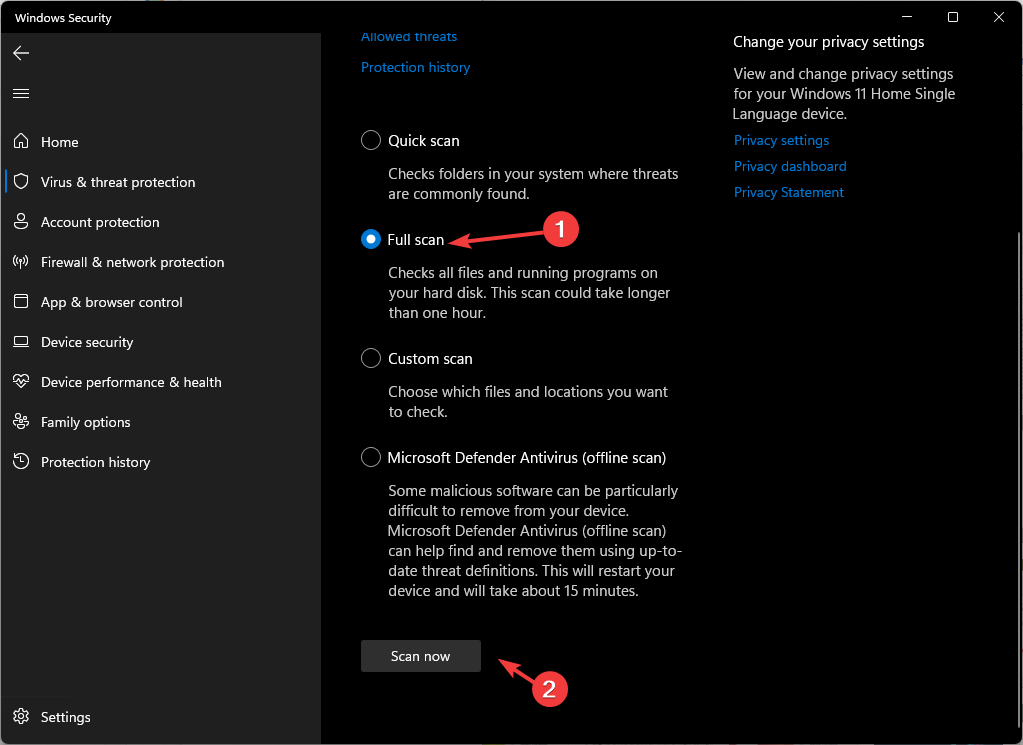
- הכלי יסרוק את המחשב שלך לאיתור קבצים זדוניים ויפרט אותם אם יימצא.
הפעלת סריקת תוכנות זדוניות מבטיחה שאין זיהום שמשפיע על קובץ netsh.exe וגורם לשגיאה.
- מהו Mobsync.exe וכיצד להשבית אותו
- מה זה Winsat.exe ומה זה עושה?
- מהו Jucheck.exe והאם עליך להסיר אותו?
- מה זה Wwahost.exe ומה זה עושה?
3. עדכן את מנהל ההתקן של הרשת שלך
- ללחוץ חלונות + ר כדי לפתוח את לָרוּץ לְנַחֵם.
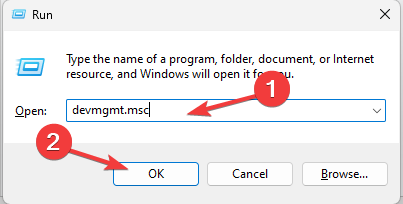
- סוּג devmgmt.msc ולחץ בסדר כדי לפתוח את מנהל התקן אפליקציה.
- לך ל מתאמי רשת ולחץ עליו כדי להרחיב את הקטע.
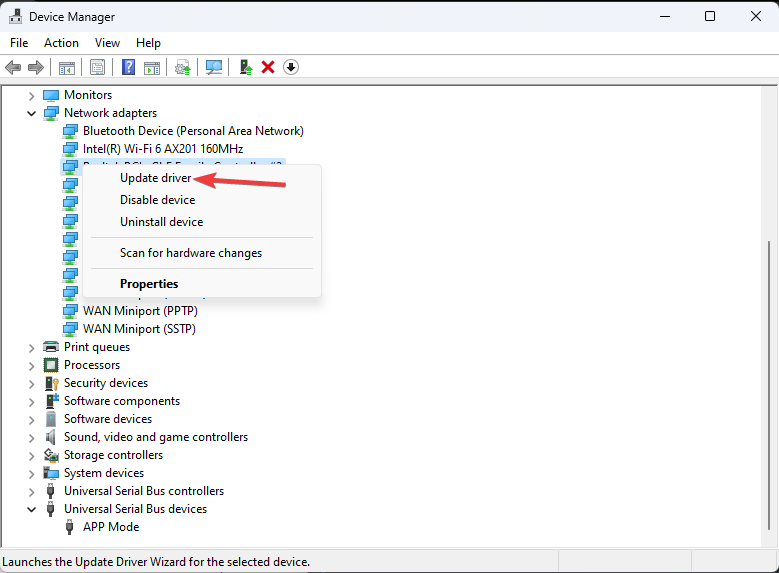
- אתר את מנהלי ההתקן של הרשת המפורטים בנפרד ולחץ באמצעות לחצן העכבר הימני כדי לבחור עדכן דרייבר.
- נְקִישָׁה חפש אוטומטית מנהלי התקנים.
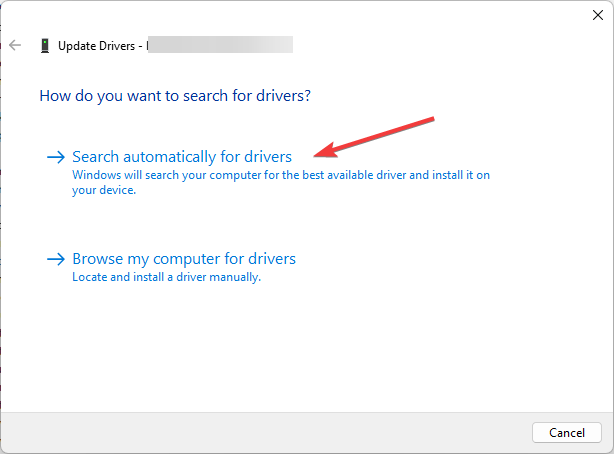
- עקוב אחר ההוראות שעל המסך כדי להשלים את התהליך.
4. בצע שחזור מערכת
- הקש על חלונות סוג מפתח לוח בקרה, ולחץ לִפְתוֹחַ.
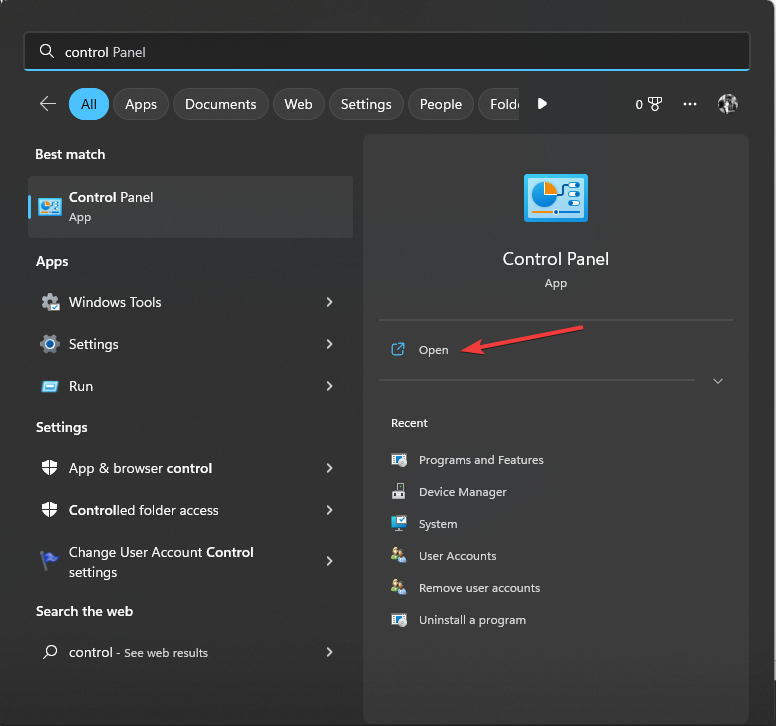
- בחר אייקונים גדולים כפי ש הצג לפי ולחץ התאוששות.
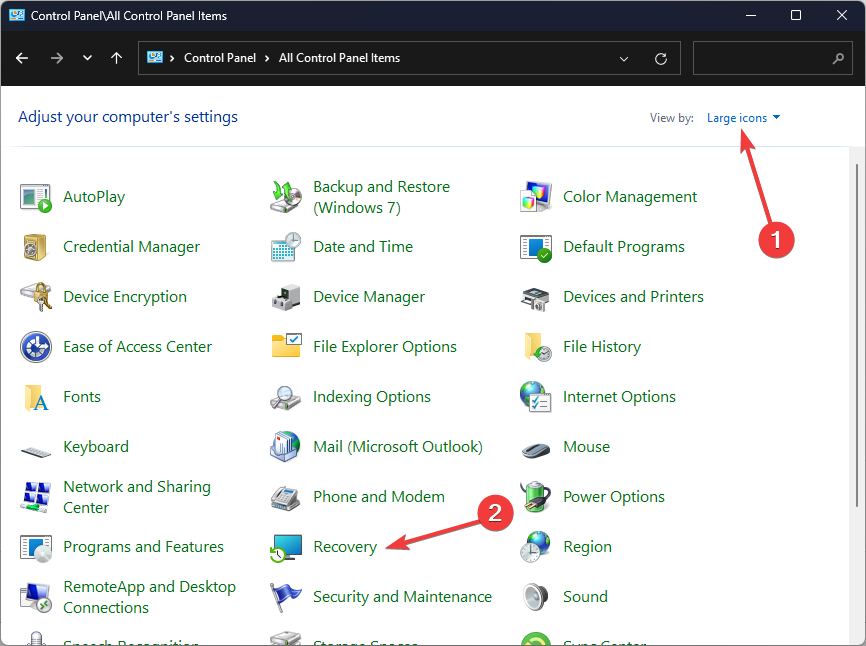
- נְקִישָׁה פתח את שחזור המערכת.
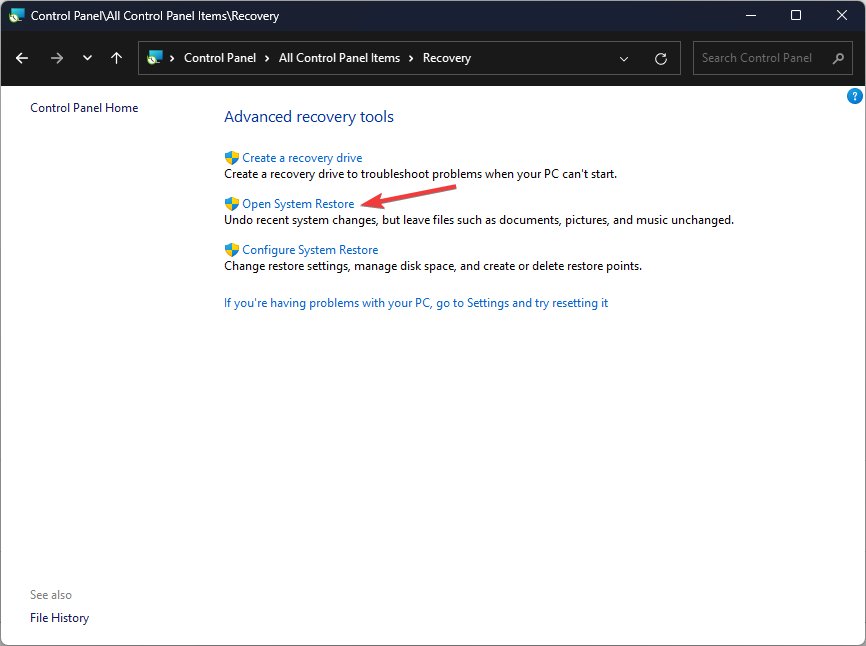
- על שחזור מערכת חלון, בחר בחר נקודת שחזור אחרת ולחץ הַבָּא.
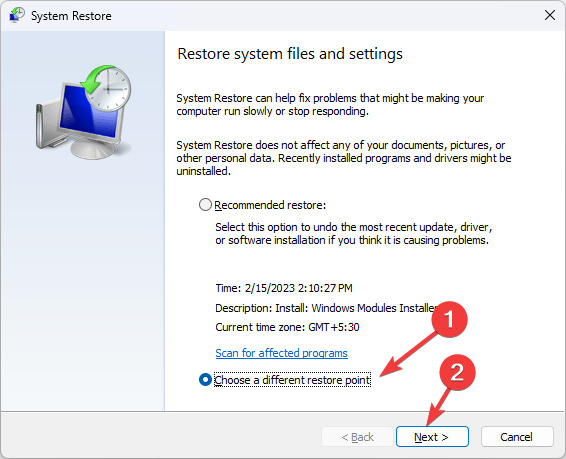
- בחר את נקודת השחזור ולחץ הַבָּא.
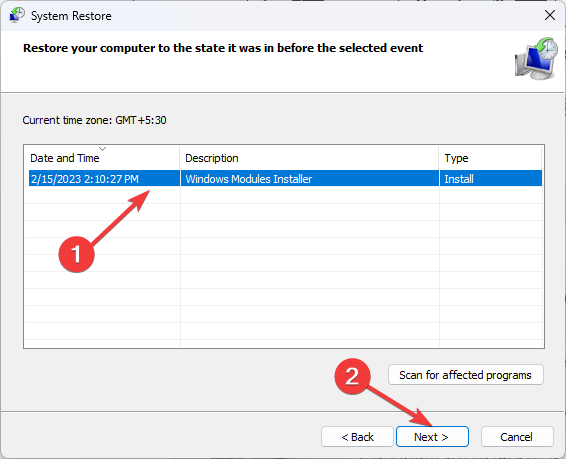
- נְקִישָׁה סיים כדי להתחיל את התהליך.
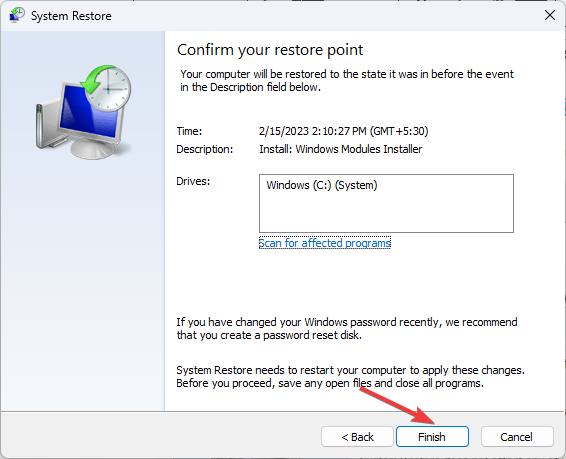
Windows יאתחל וישחזר את המחשב שלך לגרסה שנבחרה. אם שחזור מערכת לא עובד בשבילך, אז אנו ממליצים שתבדוק את המדריך האינפורמטיבי הזה לקבלת פתרונות.
אז אלו הם תיקונים שאתה יכול ליישם כדי לפתור את הבעיות הקשורות ל-Netsh.exe. אנא אל תהסס לתת לנו כל מידע, טיפים והניסיון שלך עם הנושא בקטע ההערות למטה.
עדיין נתקלים בבעיות?
ממומן
אם ההצעות לעיל לא פתרו את הבעיה שלך, המחשב שלך עלול להיתקל בבעיות קשות יותר של Windows. אנו מציעים לבחור בפתרון הכל-באחד כמו Fortect לתקן בעיות ביעילות. לאחר ההתקנה, פשוט לחץ על הצג ותקן לחצן ולאחר מכן לחץ התחל תיקון.

![מיקרוסופט. חלונות. שגיאת ShellExperienceHost ב- Windows 10 [מדריך השלם]](/f/0faebec0fe3afe67b15a7e8f72a7ad31.jpg?width=300&height=460)
![מקליט אודיו סטרימינג של אפוורסופט [סקירה והורדה בחינם]](/f/f1dade7abfad90d88376a435832d4d75.jpg?width=300&height=460)